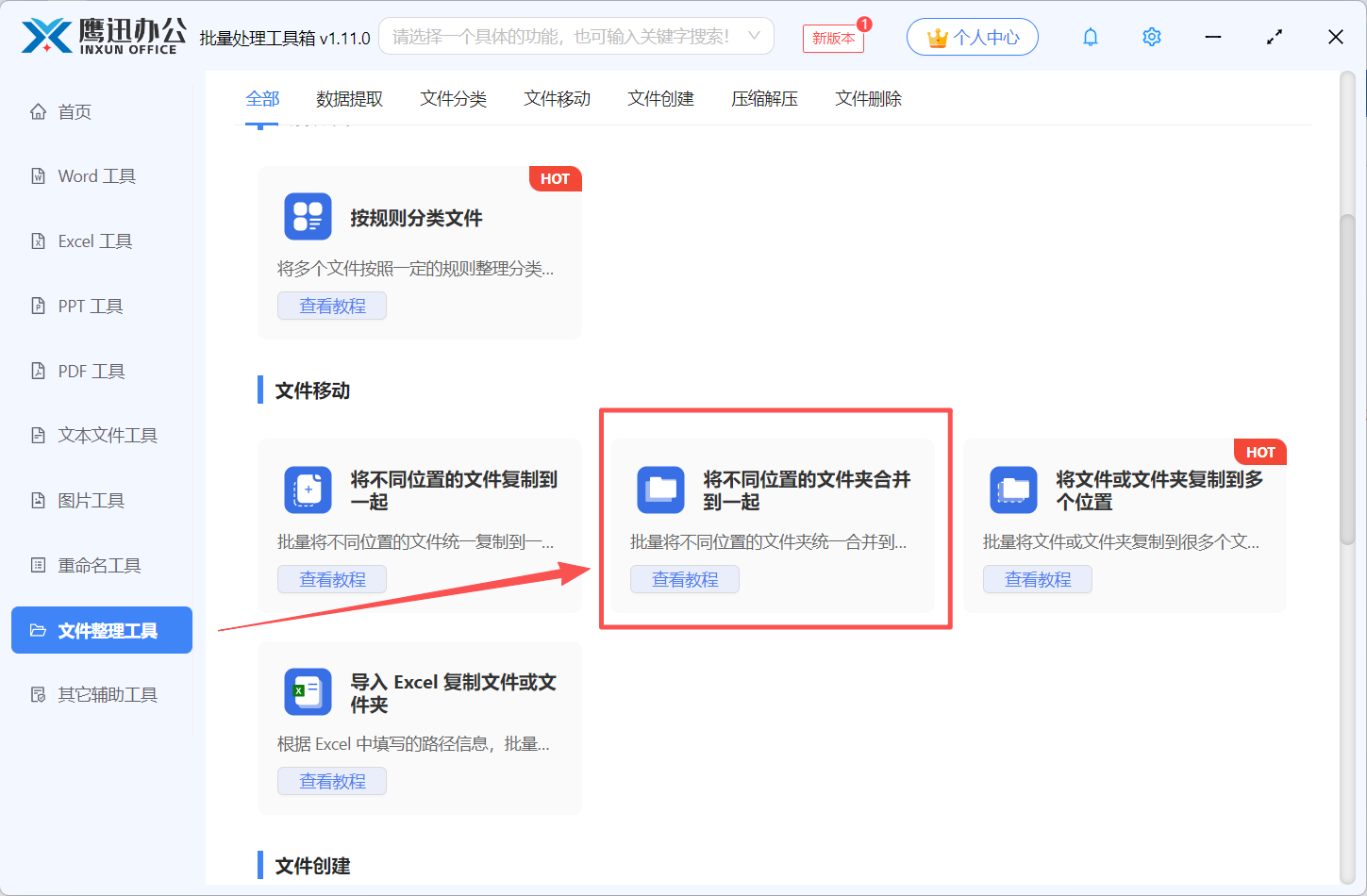电脑中不同磁盘不同位置的大量文件夹需要快速的整理合并到一个文件夹中,这个需求看似复杂,实则简单。你不会还在手动一个个的去复制吧,这样效率也太低了。今天本文一起探讨如何快速解决这一需求。
今天给大家介绍一个批量合并文件夹的方法,可以轻松的将不同位置的文件夹整理合并到一起。不需要任何的专业知识,一看就会。
效果预览
处理前
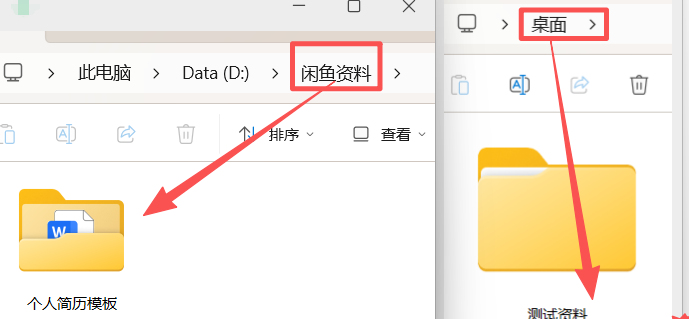
处理后
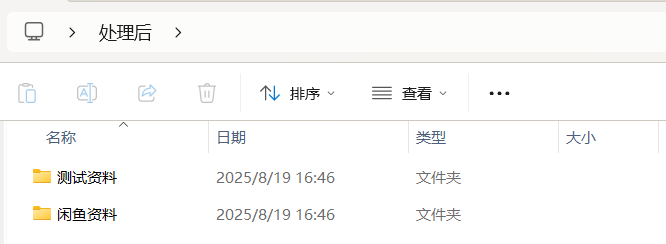
从上图我们就可以看出,两个不同位置的文件夹就已经全部整理到一个文件夹。
这里我们可以将文件夹以子文件夹的方式存放到我们选定的文件夹,也可以把所有文件夹的文件整理到我们选定的文件夹中。
操作步骤
1、打开「鹰迅批量处理工具箱」,左侧选择「文件整理工具」,右侧选择「将不同位置的文件夹合并到一起」功能。
2、选择需要合并的文件夹。
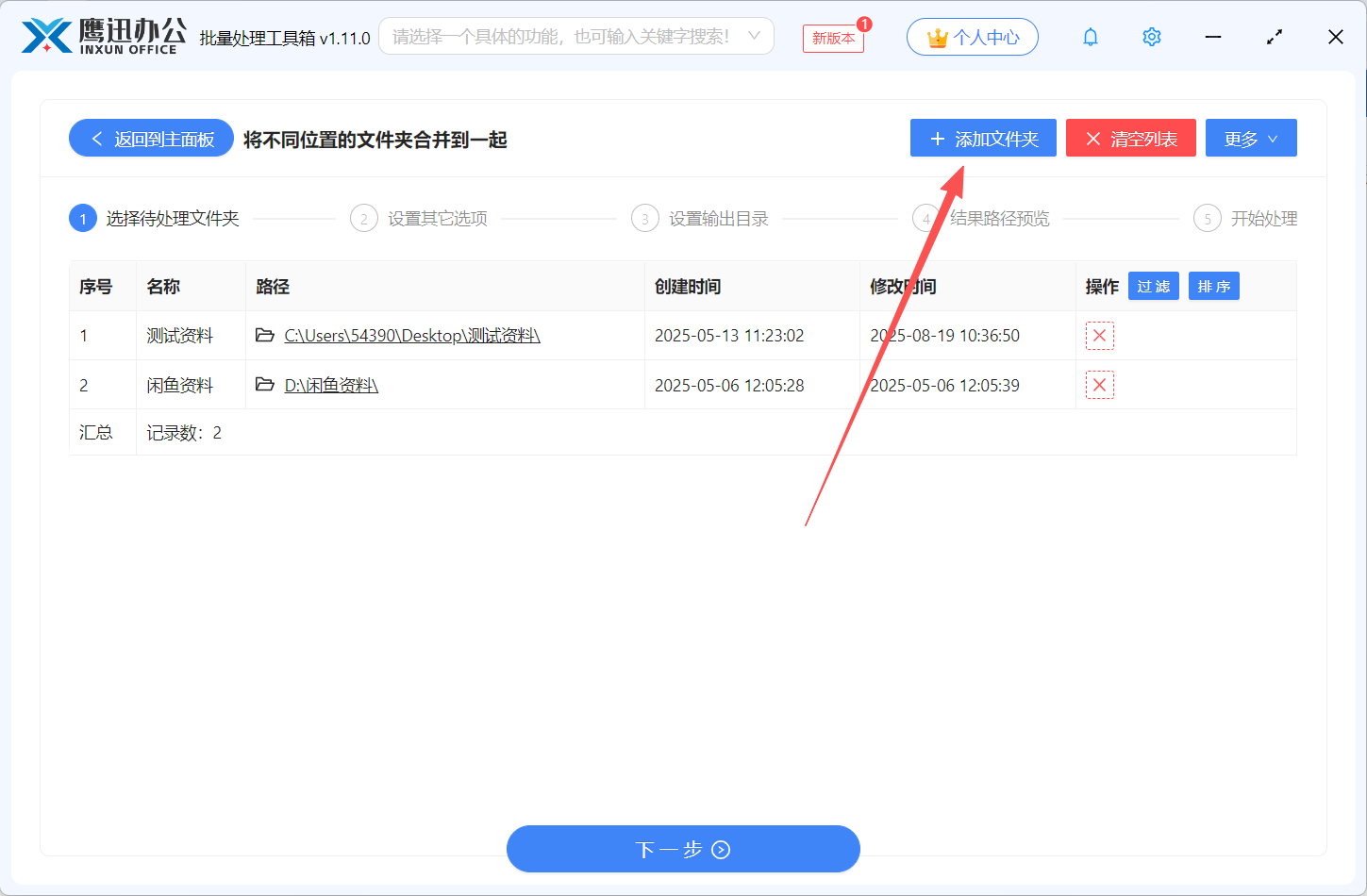
3、设置合并的选项。
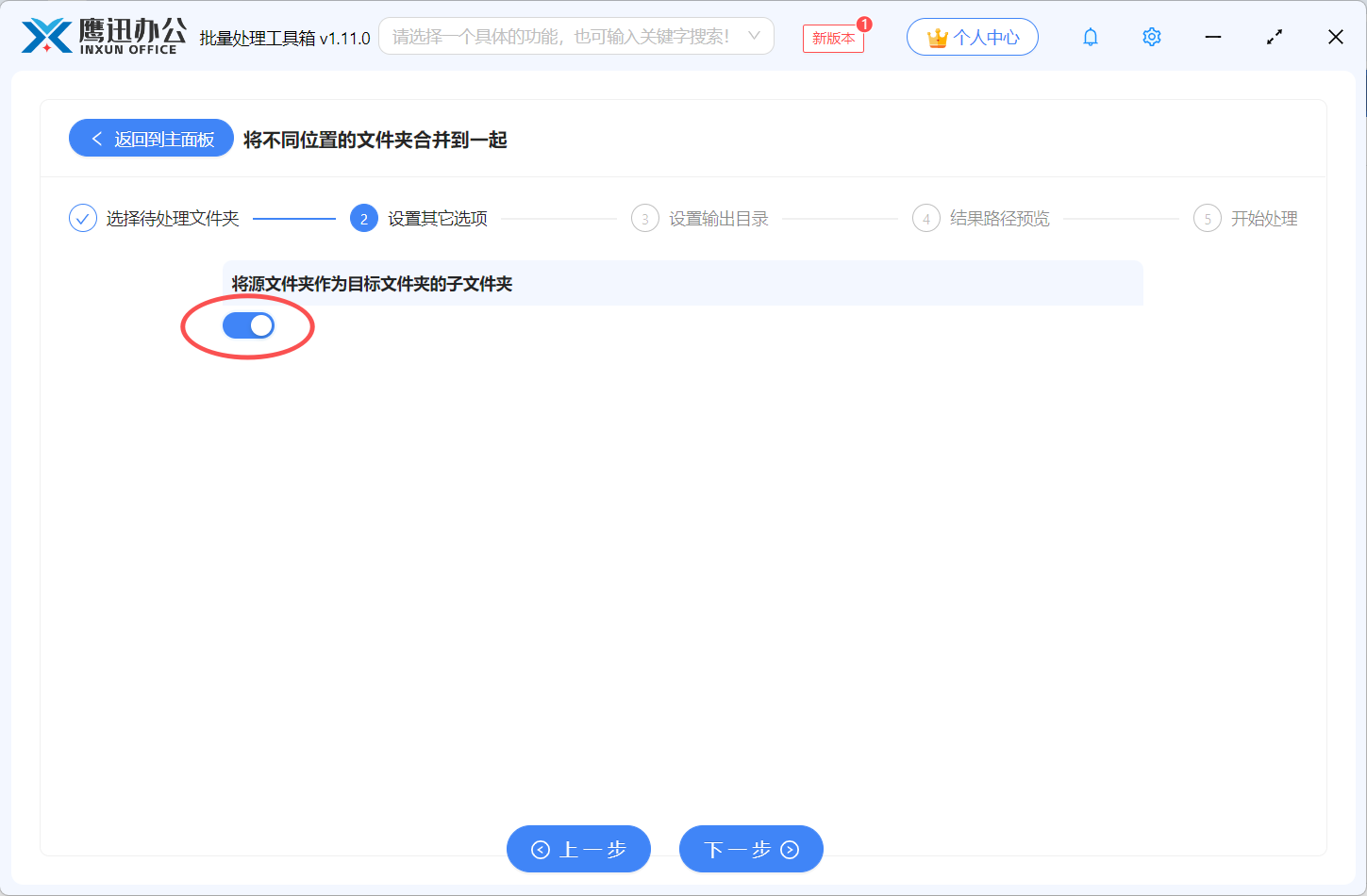
在这里,如果我们勾选代表我们添加的两个文件夹分以子文件夹的形式复制到一个文件夹下面,如果不勾选的话,则代表两个文件夹的文件全部存放到一个文件夹中。
4、设置文件夹复制后的存放位置。
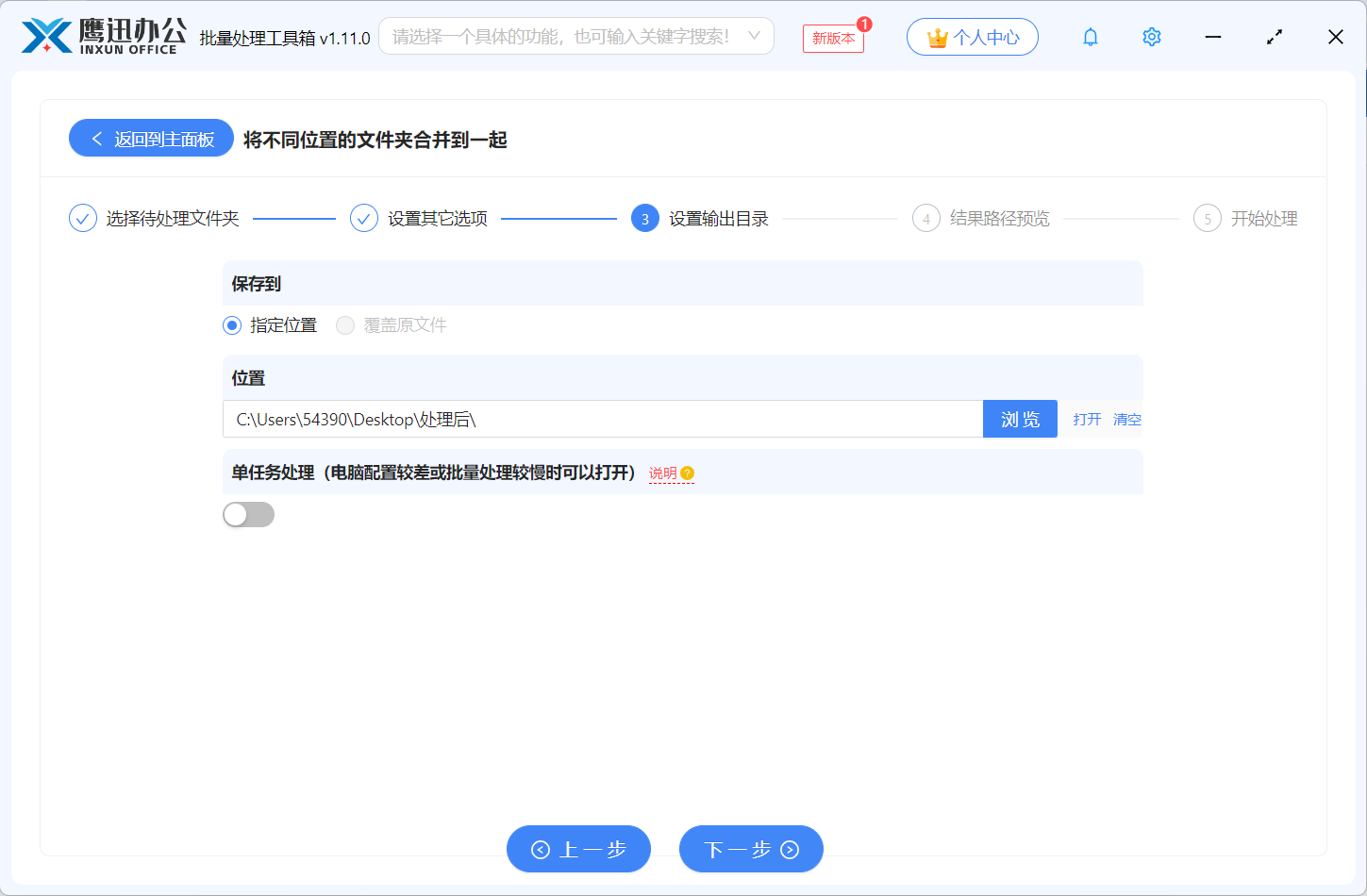
5、处理完成。
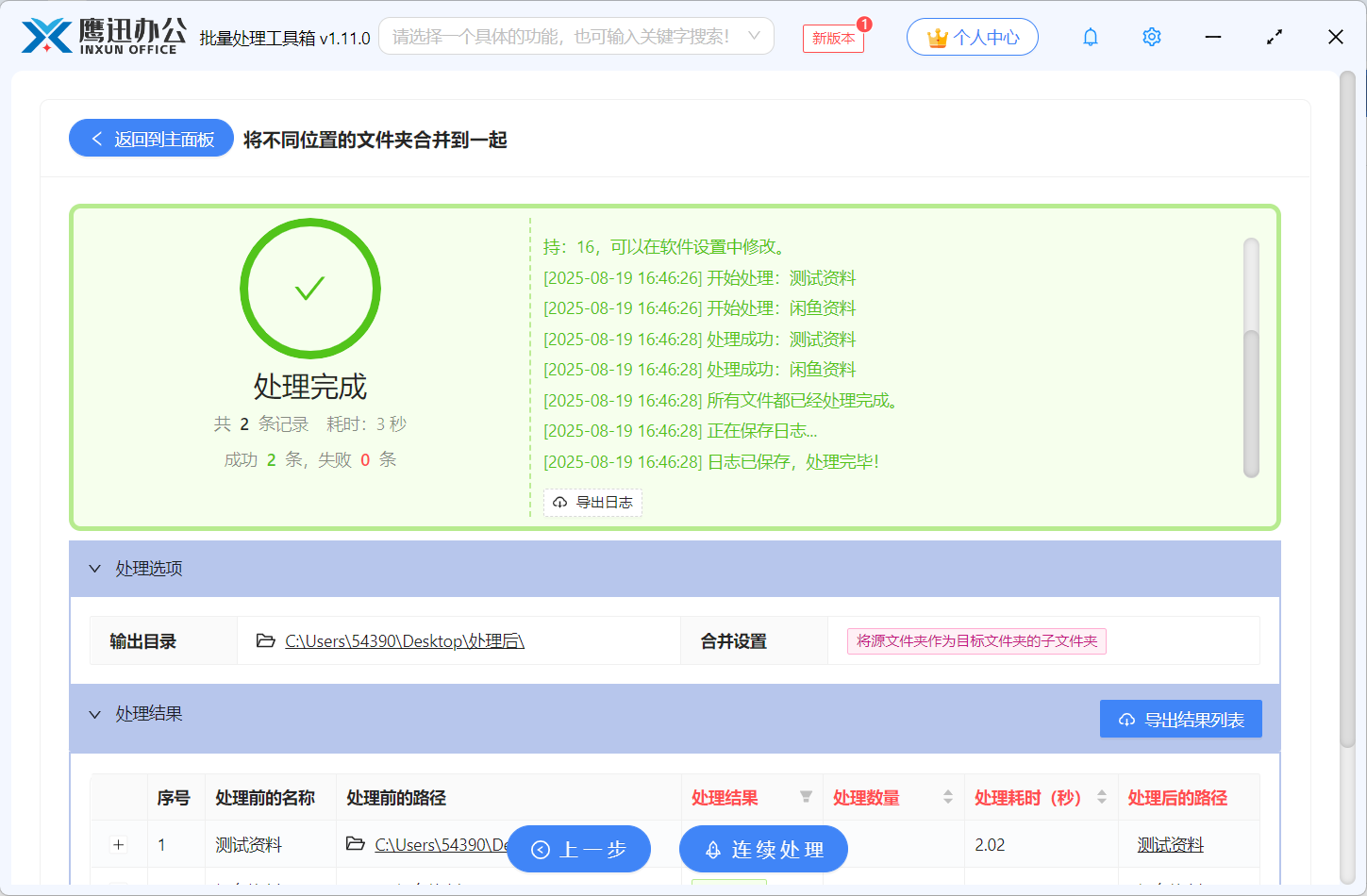
怎么样,整个操作是不是非常简单。我们在软件的左侧还可以看到。还有其他很多批量处理的工具,每一种工具下面都有用非常多实用的功能。可能一个不经意的小功能都能够让你的工作效率大大倍增。今天的介绍就到这里,如果你觉得对你有所帮助的话,赶紧来试一试吧。